Windows 10 PC 没有声音 [已解决]
已发表: 2019-02-02
修复 Windows 10 PC 中的无声音问题:到目前为止,Windows 10 中最大的问题之一是“无声音”问题。 如果您最近安装了 Windows 10 或更新到较新的版本,那么您可以确定您因升级或更新而面临“Windows 10 中没有声音”的问题。 此问题的主要原因似乎是不兼容或过时的音频驱动程序。

此问题还有其他原因,例如未安装音频设备、音频服务可能未启动、扬声器图标上的红色 X、音频服务没有响应等。无论如何,不要浪费任何时间,让我们看看如何修复 Windows 10 中的无声音在下面列出的故障排除指南的帮助下使用 PC。
内容
- 修复 Windows 10 PC 中没有声音 [已解决]
- 方法 1:将扬声器设置为默认播放设备
- 方法2:检查音频是否静音
- 方法 3:卸载音频驱动程序
- 方法 4:更新音频驱动程序
- 方法 5:运行音频疑难解答
- 方法 6:启动 Windows 音频服务
- 方法 7:禁用音频增强
- 方法 8:使用 Add legacy 安装驱动程序以支持旧声卡
- 方法 9:禁用前面板插孔检测
修复 Windows 10 PC 中没有声音 [已解决]
确保创建一个还原点以防万一出现问题。
方法 1:将扬声器设置为默认播放设备
1.按 Windows 键 + I 打开设置,然后单击系统图标。
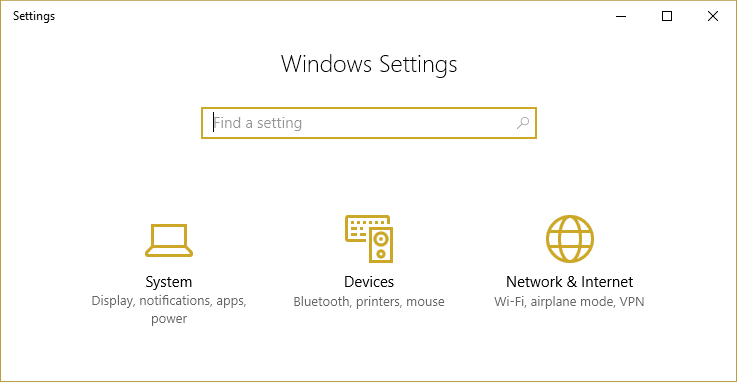
2.从左侧菜单中选择声音,然后单击输出设备下的“设备属性”。
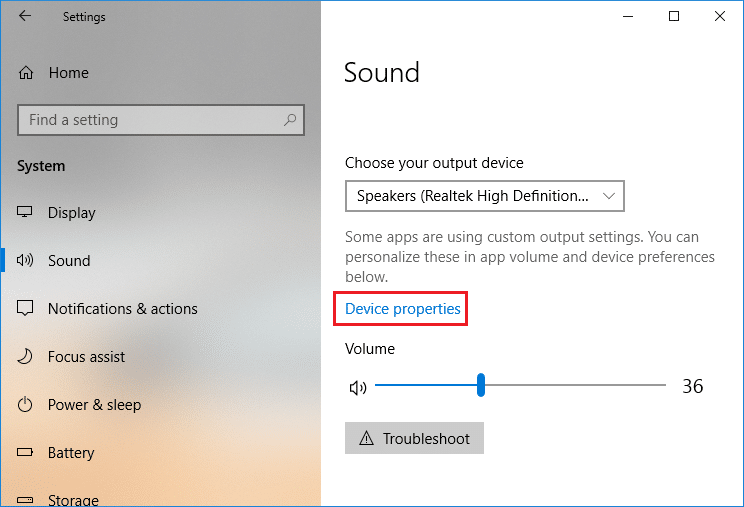
注意:确保选择了正确的输出设备,例如扬声器(高清晰度音频)。
3.切换到高级选项卡并将默认声音格式更改为以下选项之一:
24 位/44100 赫兹
24位/192000Hz
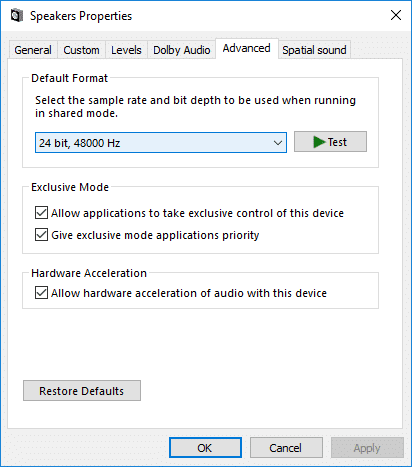
4.单击应用,然后单击确定。
方法2:检查音频是否静音
1.右键单击通知区域附近系统任务栏上的音量图标,然后选择打开音量混合器。
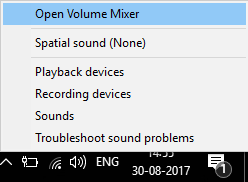
2.从音量混合器,确保没有设备或应用程序设置为静音。
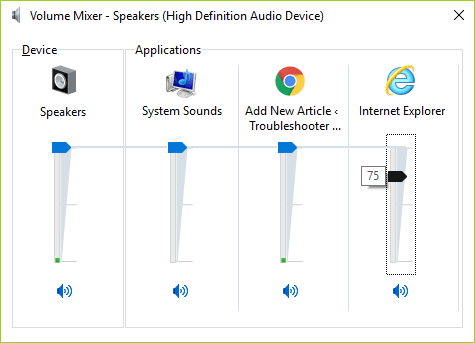
3.将音量增加到顶部并关闭音量混合器。
4.检查Windows 10 PC中没有声音的问题是否已解决。
方法 3:卸载音频驱动程序
1.按 Windows 键 + R 然后键入devmgmt.msc并按回车键打开设备管理器。

2.展开声音、视频和游戏控制器,点击声音设备,然后选择卸载。
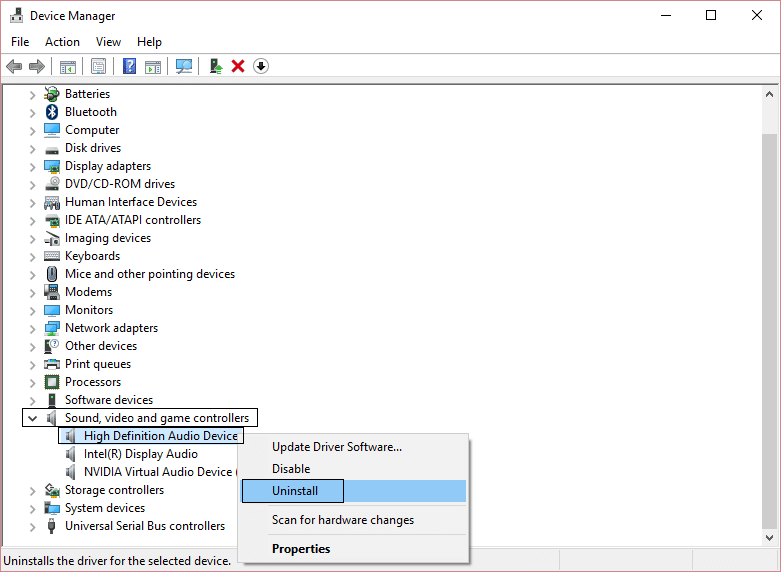
3.现在点击确定确认卸载。
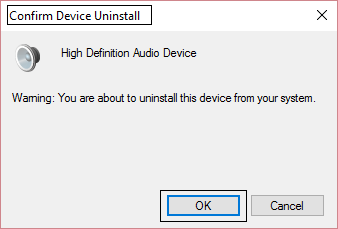
4.最后,在设备管理器窗口中,转到操作并单击扫描硬件更改。
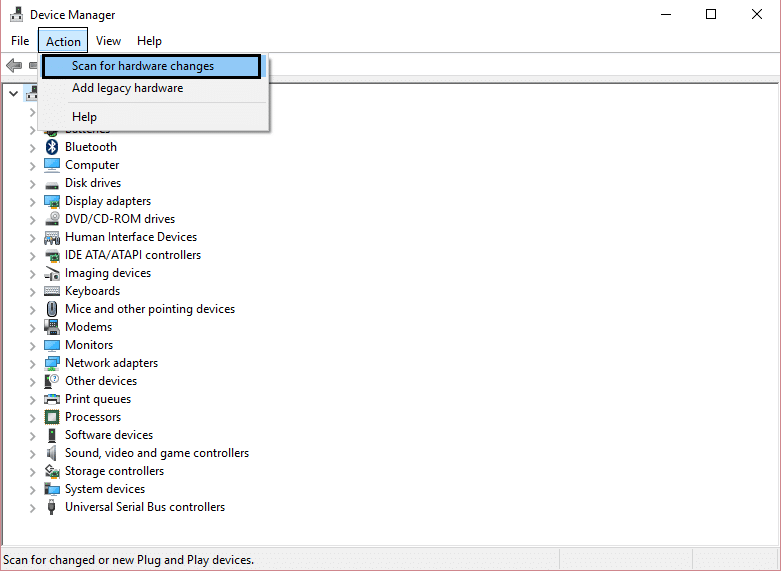
5.重新启动以应用更改,看看您是否能够修复 Windows 10 PC 问题中的无声音问题。
方法 4:更新音频驱动程序
1.按 Windows 键 + R 然后键入“ Devmgmt.msc”并按 Enter 键打开设备管理器。

2.展开声音、视频和游戏控制器并右键单击您的音频设备然后选择启用(如果已启用则跳过此步骤)。
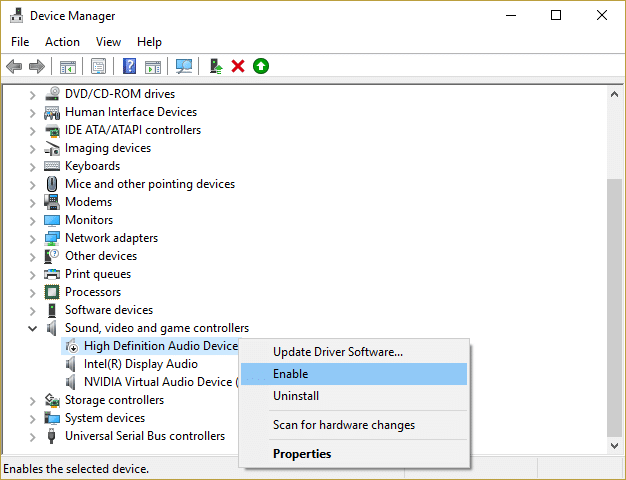
2.如果您的音频设备已启用,则右键单击您的音频设备,然后选择更新驱动程序软件。
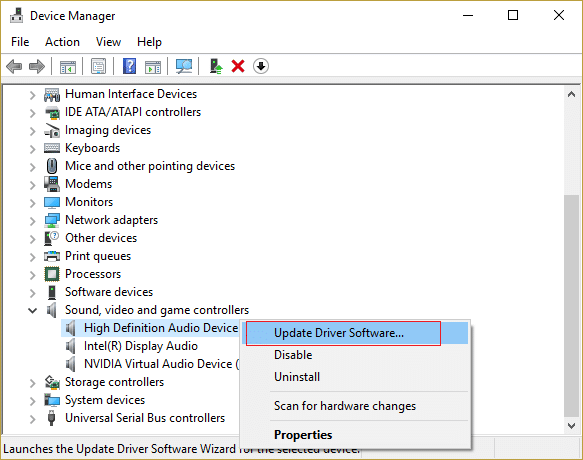
3.现在选择“自动搜索更新的驱动程序软件”并让该过程完成。
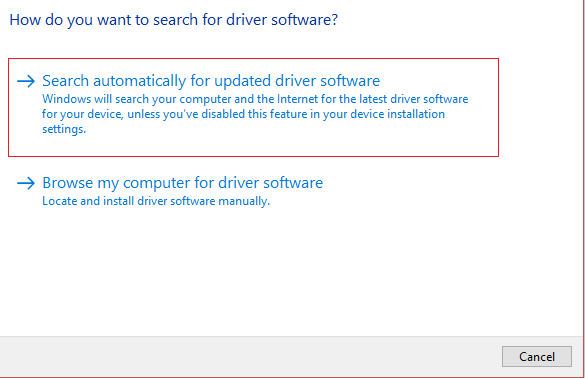
4.如果无法更新您的音频驱动程序,请再次选择更新驱动程序软件。
5.这次选择“浏览我的电脑以查找驱动程序软件。 “
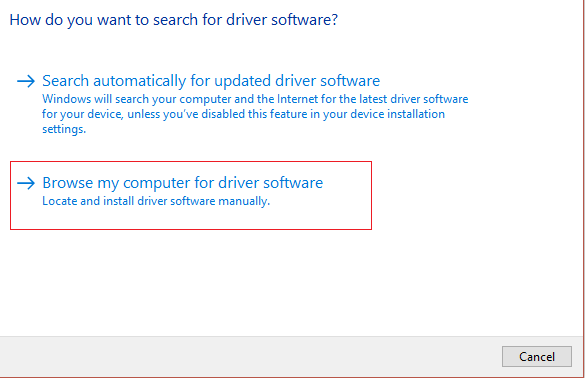
6.下一步,选择“让我从计算机上的可用驱动程序列表中进行选择。 “
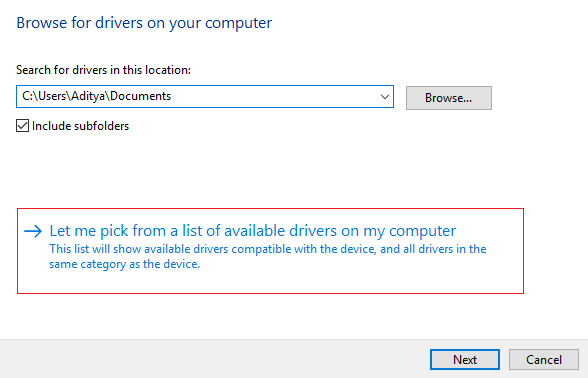
7. 从列表中选择最新的驱动程序,然后单击下一步。
8.让该过程完成,然后重新启动您的 PC。

方法 5:运行音频疑难解答
1.按 Windows 键 + I 打开设置,然后单击更新和安全图标。
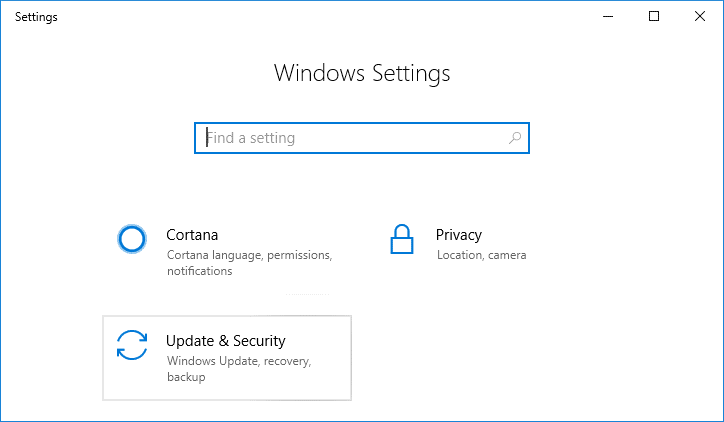
2.从左侧菜单中确保选择疑难解答。
3.现在在“启动并运行”部分下,单击“播放音频”。
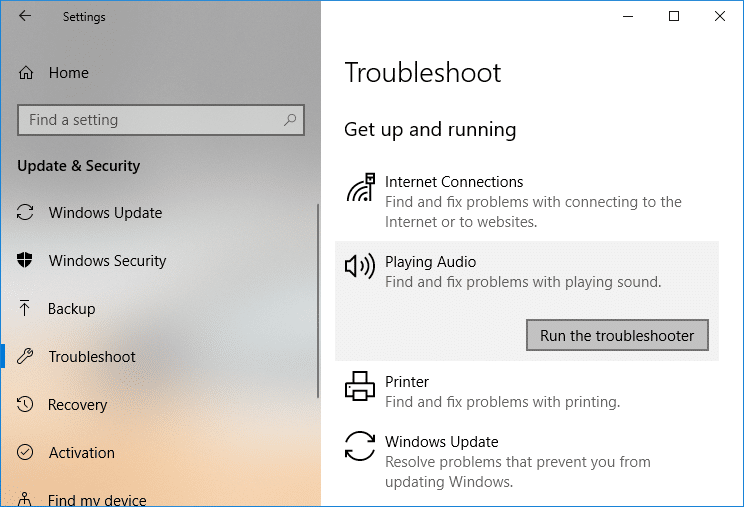
4.下一步,单击运行疑难解答并按照屏幕上的说明修复 Windows 10 PC 中的无声音。
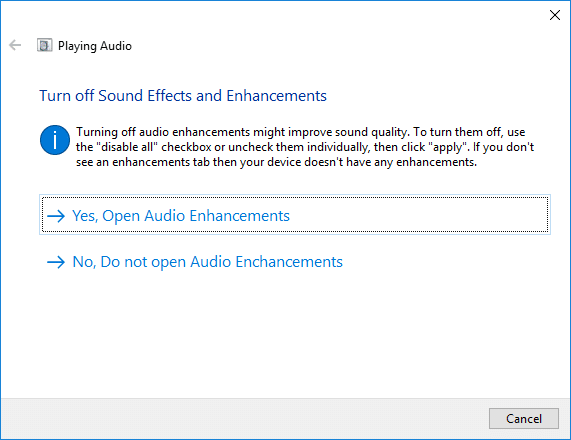
方法 6:启动 Windows 音频服务
1.按Windows 键 + R然后键入services.msc并按 Enter 打开 Windows 服务列表。
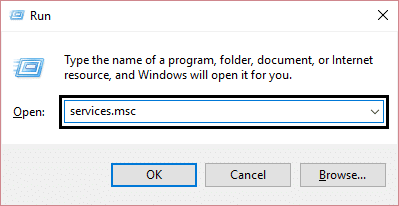
2.现在找到以下服务:
视窗音频 Windows 音频端点生成器 即插即用
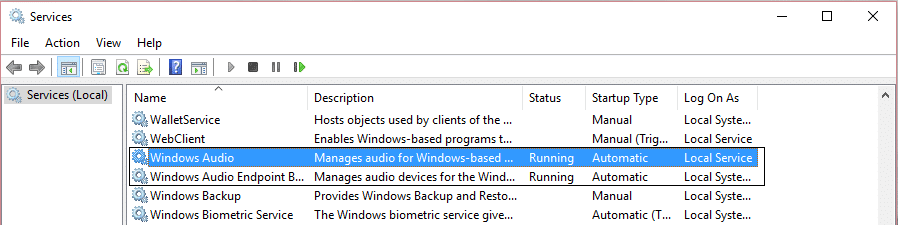
3.确保它们的启动类型设置为自动并且服务正在运行,无论哪种方式,再次重新启动它们。
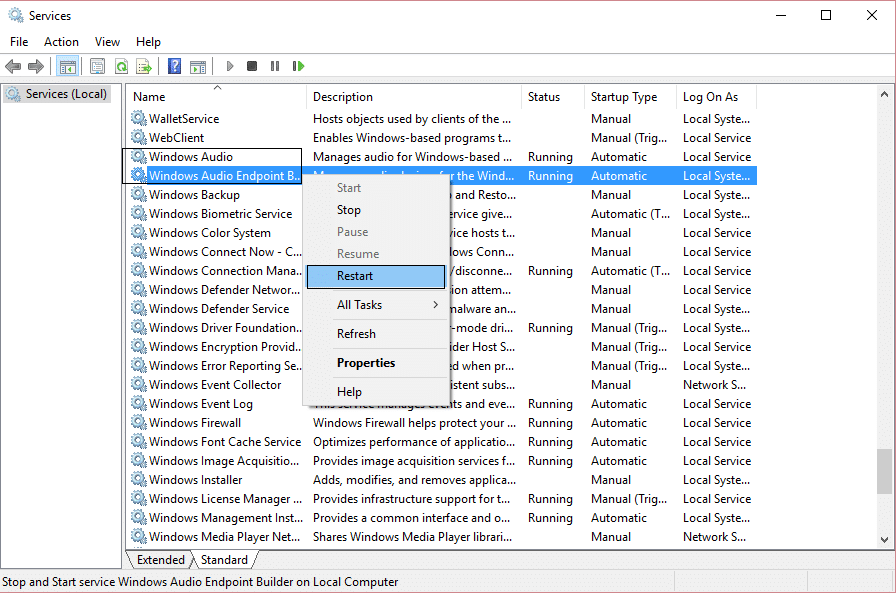
4.如果启动类型不是自动,则双击服务并在属性窗口内将它们设置为自动。
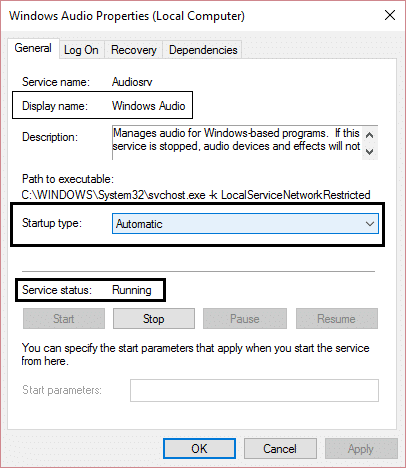
5.确保在 msconfig 窗口中检查了上述服务。
注意:按 Windows 键 + R 然后键入msconfig并按 Enter。 切换到服务选项卡,然后您将看到以下窗口。
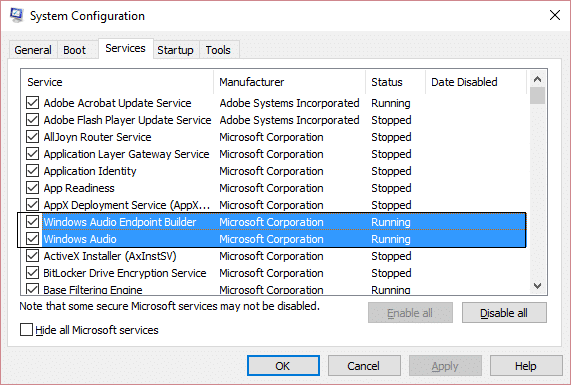
6.重新启动您的计算机以应用这些更改,并查看您是否能够修复 Windows 10 PC 问题中的无声音。
方法 7:禁用音频增强
1.右键单击任务栏中的扬声器图标,然后选择声音。
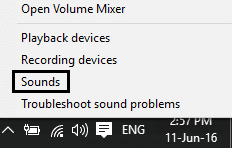
2.接下来,从播放选项卡中右键单击扬声器并选择属性。
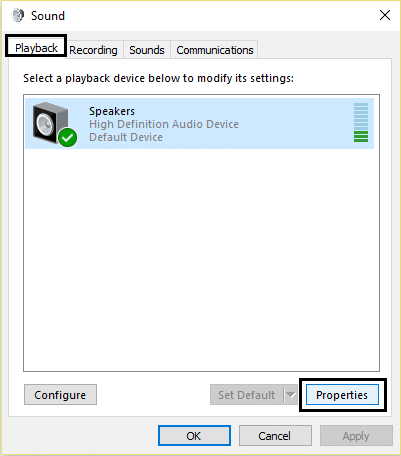
3.切换到增强选项卡并勾选选项“禁用所有增强”。
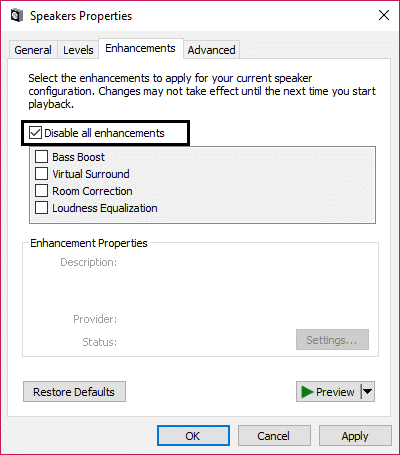
4.单击应用,然后单击确定,然后重新启动 PC 以保存更改。
方法 8:使用 Add legacy 安装驱动程序以支持旧声卡
1.按 Windows 键 + R 然后输入“ devmgmt.msc ”(不带引号)并按回车键打开设备管理器。

2.在设备管理器中选择声音、视频和游戏控制器,然后单击操作 > 添加旧硬件。
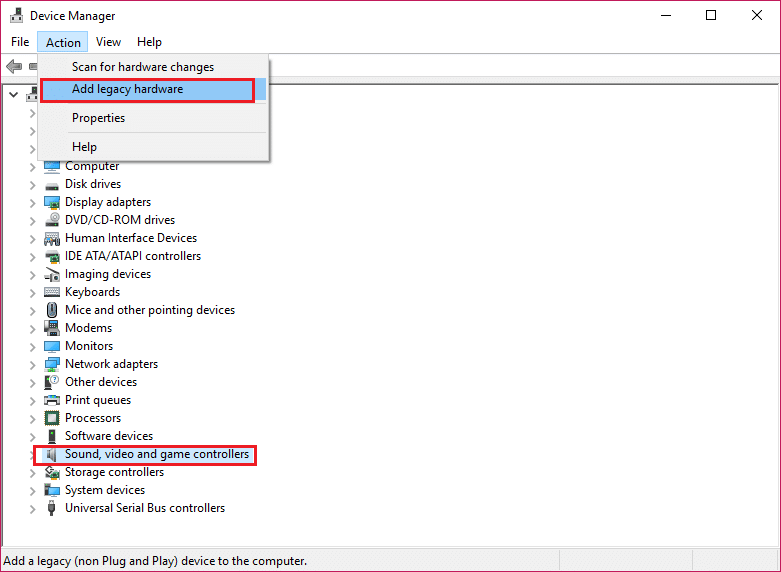
3.在欢迎添加硬件向导中单击下一步。
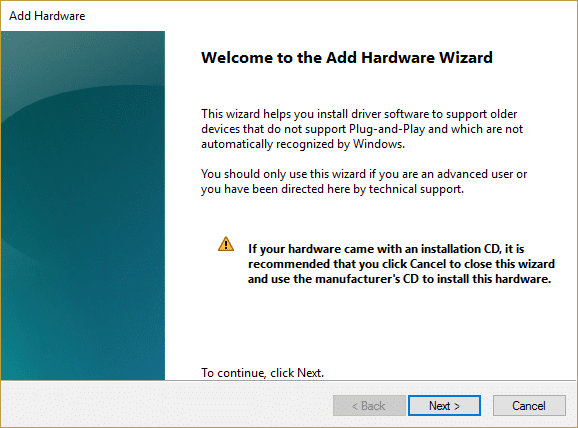
4.单击下一步,选择“自动搜索并安装硬件(推荐) ”。
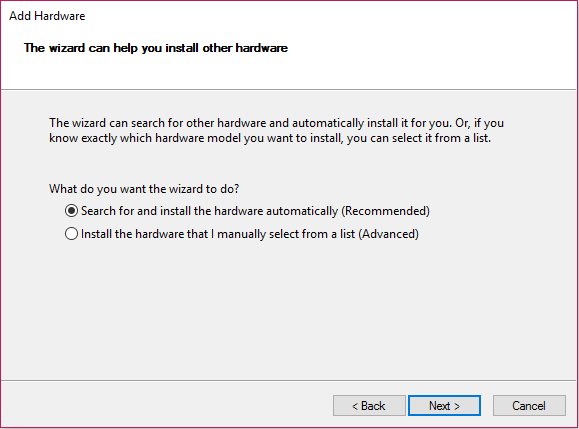
5.如果向导没有找到任何新硬件,然后单击下一步。
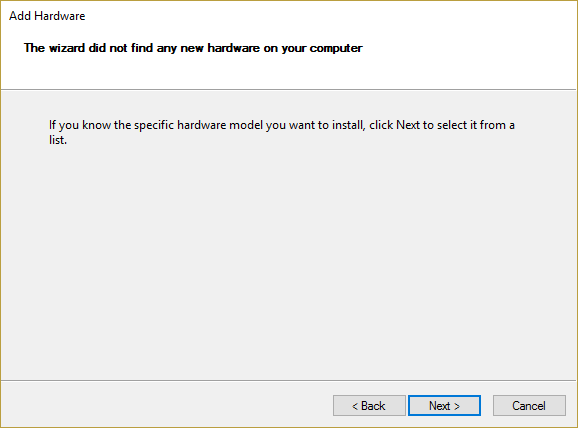
6.在下一个屏幕上,您应该会看到硬件类型列表。
7.向下滚动直到找到声音、视频和游戏控制器选项,然后突出显示它并单击下一步。
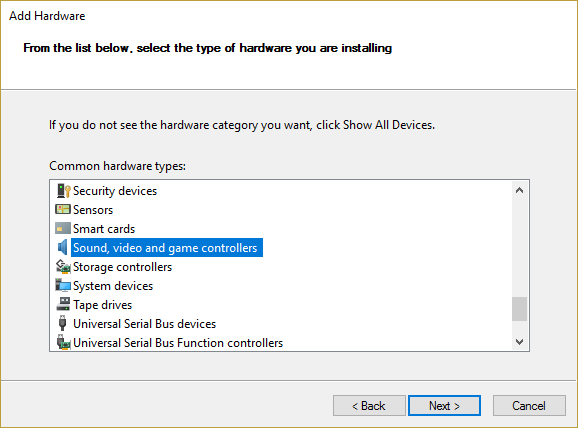
8.现在选择声卡的制造商和型号,然后单击下一步。
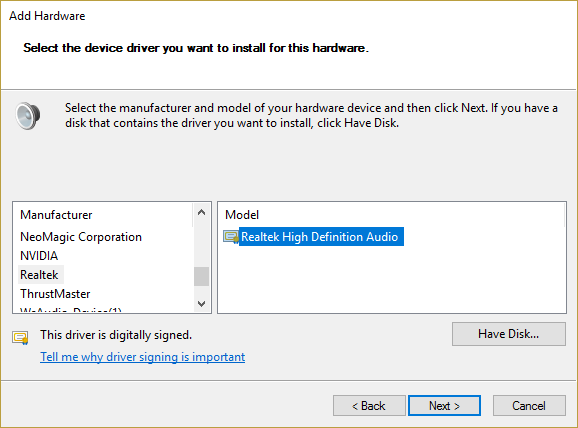
9.单击下一步安装设备,然后在该过程完成后单击完成。
10.重新启动系统以保存更改并再次检查您是否能够修复 Windows 10 PC 问题中的无声音问题。
方法 9:禁用前面板插孔检测
如果您已安装 Realtek 软件,请打开 Realtek HD Audio Manager,并在右侧面板的连接器设置下选中“禁用前面板插孔检测”选项。 现在耳机和其他音频设备可以正常工作了。
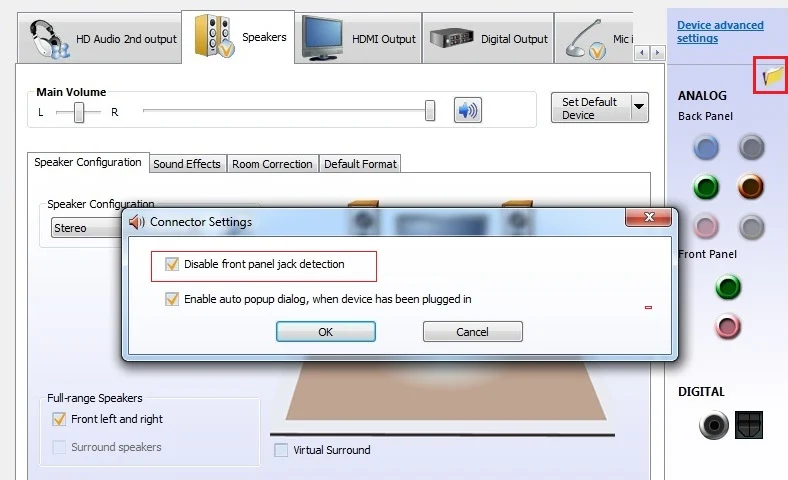
受到推崇的:
- 修复笔记本电脑连接不上 WiFi(带图片)
- 5 种最佳带宽监控和管理工具
- 如何修复 Windows 更新错误 0x80070643
- 修复通用串行总线 (USB) 控制器驱动程序问题
就是这样,您已成功修复 Windows 10 PC 中的无声音问题,但如果您对这篇文章仍有任何疑问,请随时在评论部分提出。
